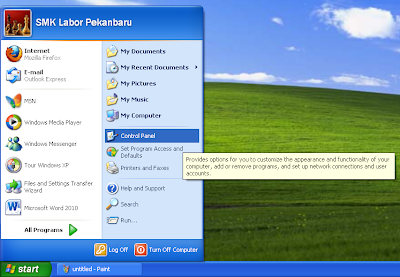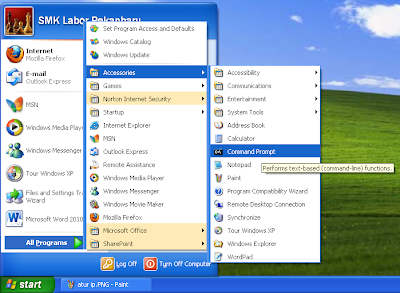Hari Kelima
- memeriksa keaadaan lcd proyektor
Cara mengoperasikan LCD Projector atau infokus
- LCD Proyektor
LCD Proyektor dalam istilah sehari-hari sering disebut dengan in-focus, yang sebenarnya istilah itu salah karena infocus adalah salah satu merek dagang dari produk lcd proyektor. Digunakan sebagai perangkat keras ( hardwrae ) yang sama fungsinya dengan monitor, jadi termasuk perangkat keluaran ( Input Devive ), memproyeksikan gambar di monitor ke dnding atau layar (screen) sehingga ukurannya menjadi lebih besar. Semakin jauh jarak layar dengan LCD proyektor akan semakin besar gambar yang dihasilkan. Sangat sesuai digunakan untuk presentasi, seminar, pembelajaran di sekolah/kampus, bahkan dapat digunakan nonton bareng pertandingan Persib atau piala dunia, muter film dan sebagainya.
Bagaimana cara mengoperasikannya ?
Petunjuk Pengoperasian secara umum :
- Hubungkan proyektor dengan listrik mengunakan kabel power, apabila lampu indikator power menyala orange, berarti proyektor siap dipakai
- Buka tutup lensa
- Tekan tombol power sekitar 2 detik (di panel proyektor atau remote), tunggu sampai indikator berwarna hijau dan display tampil penuh selama 10 - 30 detik
- Nyalakan semua peralatan yang menjadi input (CPU, Notebook, video player dll)
- Tekan source (input) untuk memilih input yang akan didisplaykan atau automaticsource dalam kondisi "On", silahkan menunggu 5 - 10 detik untuk pencarian input terdekat
Port LCD dihubungkan ke PC atau notebook melalui kabel USB , begitu juga kabel VGA dan kabel audio
LCD Proyektor dapat dihubungkan dengan monitor komputer melalui VGA kabel
Port Video dan audio dalam LCD dapat dihubungkan vga adapter kabel dan kabel audio ke komputer
Hal - hal yang perlu diperhatikan dalam mengkoneksikan LCD ke komputer :
- Jangan membuka chasing proyektor, karena didalamnya ada komponen yang tidak boleh diservice selain service center resmi.
- Sebelum menggunakan proyektor sebaiknya membaca buku petunjuk penggunaan terlebih dahulu.
- Jangan melihat secara langsung lensa proyektor saat kondisi hidup, karena akan membahayakan bagi mata.
- Jangan menganalisis dan menyimpulkan serta melakukan perbaikan sendiri
- Selalu membuka penutup lensa saat proyektor dalam kondisi hidup.
- Sebaiknya menggunakan stabilizer atau UPS untuk menghindari kerusakan
- Jangan menggunakan lampu yang sudah lewat umur pakainya, karena akan meng akibatkan ledakan dan kerusakan bagian lain.
- Jangan pernah melepas lampu dan semua komponen yang ada saat listrik masih terhubung dengan proyektor
- Jangan meletakkan proyektor di tempat yang tidak stabil, karena akan jatuh atau rusak
- Jangan menutup lubang ventilasi dengan peralatan yang akan menghalangi proses pendinginan
- Jangan menggunakan pengatur keystone bagian depan lebih dari 10 derajat dan bagian belakang lebih dari 15 derajat
- Jangan meletakkan proyektor dalam posisi vertikal (berdiri)
- Jangan meletakkan peralatan lain diatas proyektor
- Jangan menutup lensa dengan bahan yang mudah terbakar saat proyektor hidup.
- Jangan meletakkan cairan didekat proyektor maupun listrik.
- Gunakan celling mount/bracket untuk instalasi diatas plafon.
- LCD Proyektor
LCD Proyektor dalam istilah sehari-hari sering disebut dengan in-focus, yang sebenarnya istilah itu salah karena infocus adalah salah satu merek dagang dari produk lcd proyektor. Digunakan sebagai perangkat keras ( hardwrae ) yang sama fungsinya dengan monitor, jadi termasuk perangkat keluaran ( Input Devive ), memproyeksikan gambar di monitor ke dnding atau layar (screen) sehingga ukurannya menjadi lebih besar. Semakin jauh jarak layar dengan LCD proyektor akan semakin besar gambar yang dihasilkan. Sangat sesuai digunakan untuk presentasi, seminar, pembelajaran di sekolah/kampus, bahkan dapat digunakan nonton bareng pertandingan Persib atau piala dunia, muter film dan sebagainya.
Bagaimana cara mengoperasikannya ?
Petunjuk Pengoperasian secara umum :
Bagaimana cara mengoperasikannya ?
Petunjuk Pengoperasian secara umum :
- Hubungkan proyektor dengan listrik mengunakan kabel power, apabila lampu indikator power menyala orange, berarti proyektor siap dipakai
- Buka tutup lensa
- Tekan tombol power sekitar 2 detik (di panel proyektor atau remote), tunggu sampai indikator berwarna hijau dan display tampil penuh selama 10 - 30 detik
- Nyalakan semua peralatan yang menjadi input (CPU, Notebook, video player dll)
- Tekan source (input) untuk memilih input yang akan didisplaykan atau automaticsource dalam kondisi "On", silahkan menunggu 5 - 10 detik untuk pencarian input terdekat
Port LCD dihubungkan ke PC atau notebook melalui kabel USB , begitu juga kabel VGA dan kabel audio
LCD Proyektor dapat dihubungkan dengan monitor komputer melalui VGA kabel
Port Video dan audio dalam LCD dapat dihubungkan vga adapter kabel dan kabel audio ke komputer
Hal - hal yang perlu diperhatikan dalam mengkoneksikan LCD ke komputer :
Hal - hal yang perlu diperhatikan dalam mengkoneksikan LCD ke komputer :
- Jangan membuka chasing proyektor, karena didalamnya ada komponen yang tidak boleh diservice selain service center resmi.
- Sebelum menggunakan proyektor sebaiknya membaca buku petunjuk penggunaan terlebih dahulu.
- Jangan melihat secara langsung lensa proyektor saat kondisi hidup, karena akan membahayakan bagi mata.
- Jangan menganalisis dan menyimpulkan serta melakukan perbaikan sendiri
- Selalu membuka penutup lensa saat proyektor dalam kondisi hidup.
- Sebaiknya menggunakan stabilizer atau UPS untuk menghindari kerusakan
- Jangan menggunakan lampu yang sudah lewat umur pakainya, karena akan meng akibatkan ledakan dan kerusakan bagian lain.
- Jangan pernah melepas lampu dan semua komponen yang ada saat listrik masih terhubung dengan proyektor
- Jangan meletakkan proyektor di tempat yang tidak stabil, karena akan jatuh atau rusak
- Jangan menutup lubang ventilasi dengan peralatan yang akan menghalangi proses pendinginan
- Jangan menggunakan pengatur keystone bagian depan lebih dari 10 derajat dan bagian belakang lebih dari 15 derajat
- Jangan meletakkan proyektor dalam posisi vertikal (berdiri)
- Jangan meletakkan peralatan lain diatas proyektor
- Jangan menutup lensa dengan bahan yang mudah terbakar saat proyektor hidup.
- Jangan meletakkan cairan didekat proyektor maupun listrik.
- Gunakan celling mount/bracket untuk instalasi diatas plafon.